Διορθώστε το iMessage που δεν συγχρονίζεται σε Mac [Λόγοι και 6 λύσεις]
"Σύνδεσα στο iMessage στο MacBook μου πριν από λίγες ώρες. Όταν πάω στην ενότητα λογαριασμών στη ρύθμιση iMessage στο Mac, υπάρχει απλώς ένα περιστρεφόμενο εικονίδιο δίπλα στην επιλογή αποσύνδεσης που φαίνεται να μην σταματά ποτέ να περιστρέφεται. Απλώς χρειάζονται λίγες μέρες για να συγχρονιστεί;"
Αυτό το περιστρεφόμενο εικονίδιο είναι στην πραγματικότητα ένα σφάλμα που σημαίνει ότι τα iMessages σας δεν μπορούν να συγχρονιστούν στο Mac σας. Εάν ενημερώσατε πρόσφατα το iPhone σας σε iOS 18 ή το MacBook σας σε macOS Sequoia 15, αυτό θα μπορούσε να συμβεί. Πολλοί χρήστες αντιμετωπίζουν αυτό το πρόβλημα και μπορεί να είναι απογοητευτικό όταν βασίζεστε στην απρόσκοπτη ενσωμάτωση του οικοσυστήματος της Apple. Αυτή η ανάρτηση θα διερευνήσει τους πιθανούς λόγους για τους οποίους το iMessage δεν συγχρονίζεται στο Mac σας και θα σας παρέχει 7 απλές λύσεις για να επιλύσετε γρήγορα αυτό το πρόβλημα.
Λίστα οδηγών
Πιθανοί λόγοι που το iMessage δεν συγχρονίζεται σε Mac 5 απλοί έλεγχοι για τη διόρθωση του iMessage που δεν συγχρονίζεται στο Mac σας Ο ασφαλέστερος τρόπος για να διορθώσετε το πρόβλημα του iMessage που δεν συγχρονίζεται στο Mac Συχνές ερωτήσεις σχετικά με τον τρόπο διόρθωσης του iMessage που δεν συγχρονίζεται από το iPhone σε MacΠιθανοί λόγοι που το iMessage δεν συγχρονίζεται σε Mac
Όταν πρόκειται για το ζήτημα ότι το iMessage δεν συγχρονίζεται σε Mac, διάφοροι παράγοντες θα μπορούσαν να συμβάλουν σε αυτό το απογοητευτικό ζήτημα:
1. Είσοδος Apple ID: Ένας από τους κύριους λόγους για τους οποίους το iMessage δεν συγχρονίζεται στο Mac σας είναι η μη σύνδεση με το Apple ID σας στο Mac σας ή σε άλλες συσκευές Apple. Αυτό το αναγνωριστικό είναι ζωτικής σημασίας για το συγχρονισμό μηνυμάτων στο οικοσύστημά σας της Apple.
2. Απενεργοποιήθηκε ο συγχρονισμός μηνυμάτων iCloud: Βεβαιωθείτε ότι έχετε ενεργοποιήσει το iCloud για συγχρονισμό μηνυμάτων στις συσκευές Mac, iPhone και iPad. Χωρίς αυτή τη λειτουργία ενεργοποιημένη, τα μηνύματά σας δεν θα συγχρονίζονται μεταξύ των συσκευών σας.
3. Κακή σύνδεση στο Διαδίκτυο: Μια σταθερή σύνδεση στο Διαδίκτυο είναι απαραίτητη για την απρόσκοπτη λειτουργία της διαδικασίας συγχρονισμού. Εάν αντιμετωπίζετε προβλήματα δικτύου, μπορεί να οδηγήσει σε μη συγχρονισμό του iMessage στο Mac σας.
4. Σφάλματα διακομιστή ή δυσλειτουργίες: Μερικές φορές, το πρόβλημα μπορεί να μην είναι στο τέλος σας. Οι διακομιστές της Apple μπορεί να αντιμετωπίσουν περιστασιακά σφάλματα ή δυσλειτουργίες, διακόπτοντας τη διαδικασία συγχρονισμού.
Αν και αυτά τα ζητήματα μπορεί να φαίνονται τρομακτικά, να είστε βέβαιοι ότι υπάρχουν διαθέσιμες λύσεις για την αντιμετώπισή τους. Στις επόμενες ενότητες, η ανάρτηση θα σας καθοδηγήσει σε μια σειρά ενσωματωμένων βημάτων για να λύσετε το πρόβλημα του μη συγχρονισμού του iMessage σε Mac και να επαναφέρετε τα μηνύματά σας στο σωστό δρόμο.
6 απλοί έλεγχοι για τη διόρθωση του iMessage που δεν συγχρονίζεται στο Mac σας
Για να αντιμετωπίσετε το πρόβλημα του μη συγχρονισμού των iMessages στις συσκευές Apple σας, ακολουθήστε αυτούς τους 6 εφαρμόσιμους ελέγχους και λύσεις:
Λύση 1. Ελέγξτε τη σύνδεσή σας στο Διαδίκτυο
Το πρώτο βήμα για την αντιμετώπιση του προβλήματος του μη συγχρονισμού του iMessage σε Mac είναι να διασφαλίσετε ότι η σύνδεσή σας στο διαδίκτυο είναι σταθερή. Τα μηνύματα βασίζονται σε ένα ισχυρό δίκτυο για συγχρονισμό μεταξύ συσκευών. Για να ελέγξετε τη σύνδεσή σας, ακολουθήστε τα εξής βήματα:
Βήμα 1.Βεβαιωθείτε ότι το Wi-Fi ή τα δεδομένα κινητής τηλεφωνίας είναι ενεργοποιημένα και ενεργά.
Βήμα 2.Μπορείτε να ελέγξετε τη σύνδεση στο Διαδίκτυο αναζητώντας "Δίκτυο" στην εφαρμογή "Ρυθμίσεις".
Βήμα 3.Βεβαιωθείτε ότι οι άλλες συσκευές σας Apple έχουν επίσης λειτουργική σύνδεση στο Διαδίκτυο.
Λύση 2. Επανεκκινήστε τη συσκευή σας
Μερικές φορές, αν συναντήσετε ένα Το iPhone κόλλησε κατά τη μεταφορά δεδομένων ή παρόμοια προβλήματα, μια απλή επανεκκίνηση συσκευής μπορεί να λύσει το μη συγχρονισμό του iMessage σε ένα πρόβλημα Mac και να εξαλείψει τυχόν άγνωστες δυσλειτουργίες. Για να επανεκκινήσετε το Mac σας, ακολουθήστε τα εξής βήματα:
Βήμα 1.Κάντε κλικ στο κουμπί "Apple Menu" στην επάνω αριστερή γωνία της οθόνης σας.
Βήμα 2.Κάντε κλικ στο κουμπί "Επανεκκίνηση" από το αναπτυσσόμενο μενού. Επιτρέψτε στο Mac σας να τερματιστεί και να επανεκκινηθεί αυτόματα.
Βήμα 3.Μόλις γίνει επανεκκίνηση της συσκευής σας, ανοίξτε την εφαρμογή Μηνύματα για να ελέγξετε εάν τα μηνύματά σας συγχρονίζονται σωστά.
Λύση 3. Επαληθεύστε το Apple ID σας
Το Apple ID που χρησιμοποιείτε στο Mac σας πρέπει να ταιριάζει με αυτό που χρησιμοποιείται στις άλλες συσκευές Apple σας. Τα αναντιστοιχία Apple ID μπορεί να διαταράξουν τη διαδικασία και να οδηγήσουν σε μη συγχρονισμό του iMessage σε Mac. Για να διασφαλίσετε ότι χρησιμοποιείται το ίδιο Apple ID σε όλες τις συσκευές σας, ακολουθήστε αυτά τα βήματα:
Βήμα 1.Εκκινήστε την εφαρμογή Messages στο Mac σας. Κάντε κλικ στο κουμπί "Μηνύματα" στην επάνω αριστερή γωνία της επιφάνειας εργασίας σας.
Βήμα 2.Κάντε κλικ στο κουμπί "Προτιμήσεις" από το μενού περιβάλλοντος.
Βήμα 3.Μεταβείτε στην καρτέλα "iMessages" για να δείτε το Apple ID με το οποίο είστε συνδεδεμένοι.
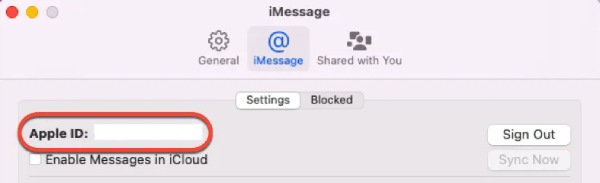
Λύση 4. Ενεργοποιήστε το iCloud Message Sync
Η διασφάλιση ότι έχετε επιτρέψει στο iCloud να συγχρονίζει τα iMessages σας είναι ζωτικής σημασίας για τον σωστό συγχρονισμό. Εάν όχι, μπορεί να οδηγήσει στο πρόβλημα ότι το iMessages δεν συγχρονίζεται με επιτυχία σε Mac. Ακολουθήστε αυτά τα βήματα για να ελέγξετε και να ενεργοποιήσετε αυτήν τη δυνατότητα:
Βήμα 1.Εκκινήστε την εφαρμογή Messages στο Mac σας και κάντε κλικ στο κουμπί "Μηνύματα".
Βήμα 2.Κάντε κλικ στο κουμπί "Προτιμήσεις" και μεταβείτε στην καρτέλα "iMessages". Ελέγξτε το κουμπί "Ενεργοποίηση μηνυμάτων στο iCloud".
Βήμα 3.Ελέγξτε το κουμπί "Ενεργοποίηση μηνυμάτων στο iCloud".
Βήμα 4.Εάν είναι ήδη επιλεγμένο, κάντε κλικ στο "Συγχρονισμός τώρα" για να ξεκινήσετε έναν άλλο συγχρονισμό iCloud.
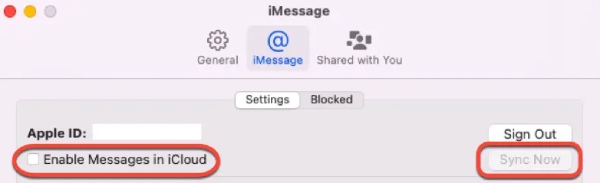
Εάν το iCloud δεν λειτουργεί, μπορείτε να χρησιμοποιήσετε άλλες μονάδες cloud, όπως το Google Drive μεταφέρετε τα πάντα από το iPhone στο iPhone χωρίς iCloud.
Λύση 5. Επαληθεύστε την κατάσταση διακομιστή Apple
Μερικές φορές, προβλήματα με το μη συγχρονισμό του iMessage σε Mac μπορεί να αποδοθούν σε προσωρινά προβλήματα με τους διακομιστές της Apple. Μπορείτε να ελέγξετε την κατάσταση των διακομιστών της Apple για να επιβεβαιώσετε εάν ισχύει αυτό:
Βήμα 1.Ανοίξτε ένα πρόγραμμα περιήγησης ιστού και επισκεφτείτε τη σελίδα κατάστασης των διακομιστών της Apple.
Βήμα 2.Εντοπίστε την ενότητα iMessages στο παράθυρο Κατάσταση συστήματος της Apple.
Βήμα 3.Ένα πράσινο σημείο υποδεικνύει ότι τα Μηνύματα λειτουργούν σωστά.
Βήμα 4.Εάν δεν εμφανίζεται πράσινο, το πρόβλημα μπορεί να οφείλεται στον διακομιστή.
Βήμα 5.Το μόνο που μπορείτε να κάνετε είναι να περιμένετε την επίσημη επισκευή.
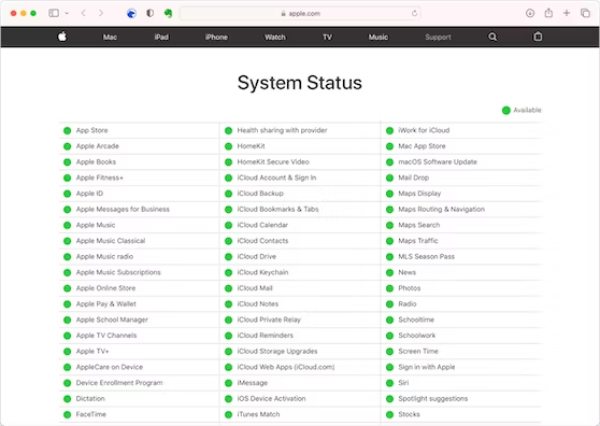
Αφού ελεγχθούν και χρησιμοποιηθούν οι παραπάνω μέθοδοι, το πρόβλημα μη συγχρονισμού του iMessage θα πρέπει τώρα να διορθωθεί. Ωστόσο, η χρήση αυτών των μεθόδων για την επίλυση αυτού του προβλήματος ενδέχεται να έχει κίνδυνο απώλειας των δεδομένων σας. Συνεχίστε να διαβάζετε εάν χρειάζεστε καλύτερες λύσεις.
Ο ασφαλέστερος τρόπος για να διορθώσετε το πρόβλημα του iMessage που δεν συγχρονίζεται στο Mac
Ένας από τους ασφαλέστερους και πιο αποτελεσματικούς τρόπους επίλυσης αυτού του προβλήματος είναι η χρήση ενός καλύτερου επαγγελματικού εργαλείου για τη μεταφορά μηνυμάτων ως εναλλακτική λύση. AnyRec PhoneMover, ένα αξιόπιστο εργαλείο που έχει σχεδιαστεί για τη διαχείριση και τη μεταφορά των δεδομένων σας απρόσκοπτα, είναι ένα από αυτά τα εξαιρετικά εργαλεία. Με αυτό το εργαλείο, μπορείτε να κάνετε προεπισκόπηση των μηνυμάτων σας και να τα ταξινομείτε πιο ορθολογικά ανά επαφές ή από καιρό σε καιρό. Μεταφορά επαφών υποστηρίζεται επίσης από αυτό το εργαλείο. Εδώ είναι ένας οδηγός βήμα προς βήμα:

Σταθερή σύνδεση για αποφυγή παρόμοιου ζητήματος όπως το μη συγχρονισμό του iMessage σε Mac.
Οργανώστε τα μηνύματά σας ανά επαφή ή ανά ώρα της ημέρας για εύκολη ταξινόμηση.
Όπως το iMessage, υποστηρίζει μεταφορές μεταξύ όλων των συσκευών Apple και των εκδόσεων συστήματος.
Συγχωνεύστε ή διαγράψτε τα κρυφά διπλότυπα μηνύματα για να ελευθερώσετε χώρο αποθήκευσης.
Ασφαλής λήψη
Βήμα 1.Ολοκληρώστε τη σύνδεση iPhone σε Mac USB
Εκκινήστε το AnyRec PhoneMover και συνδέστε το iPhone σας στον υπολογιστή σας χρησιμοποιώντας ένα καλώδιο USB. Ακολουθήστε τις οδηγίες για να εμπιστευτείτε τον υπολογιστή στο iPhone σας.
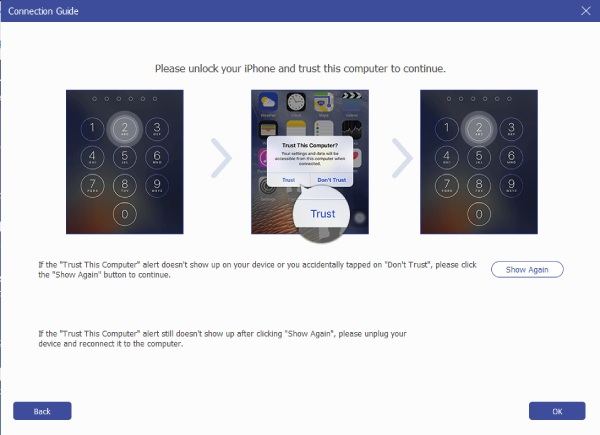
Βήμα 2.Επιλέξτε μηνύματα κειμένου
Κάντε κλικ στο κουμπί "Μηνύματα" και επιλέξτε τα μηνύματα που θέλετε να συγχρονίσετε στο Mac σας. Μπορείτε να επιλέξετε συγκεκριμένες συνομιλίες, μεμονωμένα μηνύματα ή ολόκληρα νήματα μηνυμάτων. Αφού κάνετε τις επιλογές σας, κάντε κλικ στο κουμπί "Εξαγωγή σε υπολογιστή".
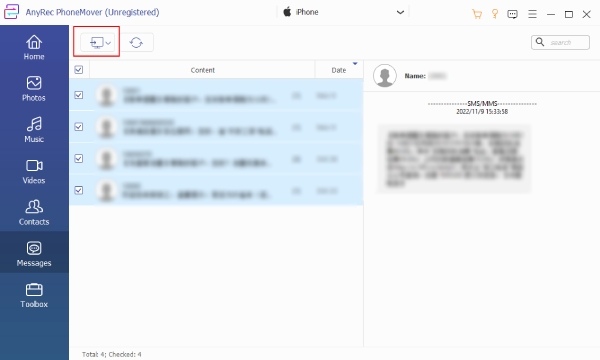
Βήμα 3.Μεταφέρετε μηνύματα κειμένου από το iPhone σε Mac
Θα εμφανιστεί ένα παράθυρο, το οποίο σας επιτρέπει να επιλέξετε τον φάκελο προορισμού στον υπολογιστή σας όπου θέλετε να αποθηκεύσετε τα μηνύματα. Επιβεβαιώστε την επιλογή σας κάνοντας κλικ στο κουμπί "Επιλογή φακέλου". Αφού επιβεβαιώσετε τον προορισμό, κάντε κλικ στο κουμπί "Έναρξη" για να συγχρονίσετε τα μηνύματα στο Mac σας.
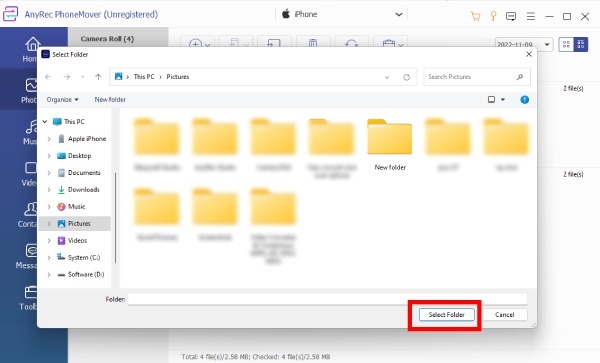
Ασφαλής λήψη
Συχνές ερωτήσεις σχετικά με τον τρόπο διόρθωσης του iMessage που δεν συγχρονίζεται από το iPhone σε Mac
-
1. Πόσο διαρκεί το διάστημα συγχρονισμού για το iMessage από το iPhone μου στο Mac μου;
Εφόσον ενεργοποιείτε τον αυτόματο συγχρονισμό, η διαδικασία συγχρονισμού θα εκτελείται καθημερινά όταν το iPhone σας λειτουργεί και είναι συνδεδεμένο στο Διαδίκτυο.
-
2. Πώς μπορώ να ενεργοποιήσω το συγχρονισμό iMessage σε Mac;
Μπορείτε να εκκινήσετε το Messages στη συσκευή Mac σας. Κάντε κλικ στο κουμπί "Προτιμήσεις" και κάντε κλικ στο κουμπί "iMessage". Στη συνέχεια, ενεργοποιήστε τη λειτουργία κάνοντας κλικ στο κουμπί "Συγχρονισμός τώρα".
-
3. Μπορείτε να λαμβάνετε iMessages από ένα iPhone σε περισσότερους από 2 Mac;
Εάν έχετε αρκετές συσκευές και ενεργοποιήσετε τη λειτουργία συγχρονισμού σε όλες, μπορείτε να συγχρονίσετε το iMessage μεταξύ διαφορετικών συσκευών Apple.
-
4. Υποστηρίζει το Apple Watch συγχρονισμό iMessage;
Ναι, στην εφαρμογή Μηνύματα στο Apple Watch Ultra, η λειτουργία iMessage είναι εξίσου ολοκληρωμένη με οποιαδήποτε άλλη συσκευή Apple. Μπορείτε να συνθέσετε και να στείλετε μηνύματα που περιέχουν όχι μόνο κείμενο, αλλά και εικόνες, emoji, αυτοκόλλητα Memoji και κλιπ ήχου.
-
5. Γιατί το iMessage μου δεν λειτουργεί για ένα άτομο;
Αυτό το ζήτημα μπορεί να οφείλεται στην μη εγγεγραμμένη κατάσταση αυτού του ατόμου. Μπορείτε να επαληθεύσετε ότι η επαφή στην οποία προσπαθείτε να στείλετε ένα μήνυμα είναι εγγεγραμμένη στο iMessage.
συμπέρασμα
Συμπερασματικά, ο μη συγχρονισμός του iMessage στο Mac σας μπορεί να είναι ένα απογοητευτικό πρόβλημα, αλλά με τα σωστά βήματα και εργαλεία, μπορείτε να το λύσετε αποτελεσματικά, εντοπίζοντας τις πιθανές αιτίες και ελέγχοντας τις παραμελημένες επιλογές. Για μια ασφαλή και αξιόπιστη λύση, σκεφτείτε να χρησιμοποιήσετε το AnyRec PhoneMover, το οποίο παρέχει έναν απλό τρόπο διαχείρισης και μεταφοράς των iMessages σας μεταξύ του iPhone και του υπολογιστή σας. Δοκιμάστε να χρησιμοποιήσετε AnyRec PhoneMover για να αντιμετωπίσετε το πρόβλημα και να κάνετε τα iMessages σας να συγχρονίζονται απρόσκοπτα στο Mac σας για άλλη μια φορά.
Ασφαλής λήψη
